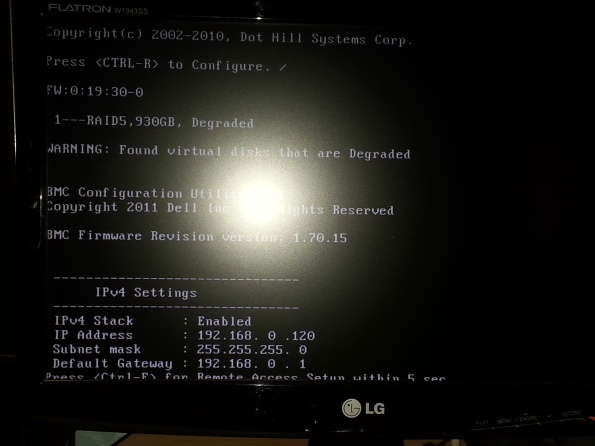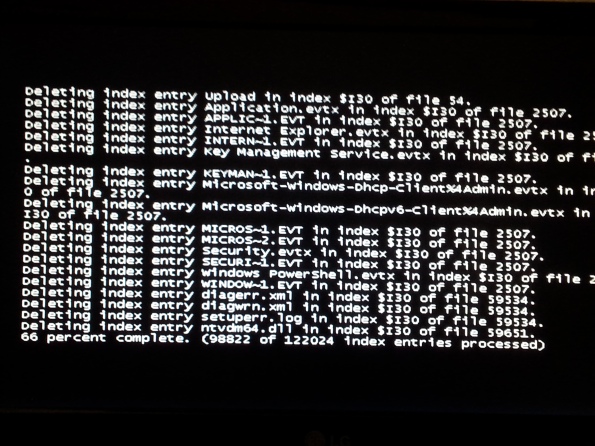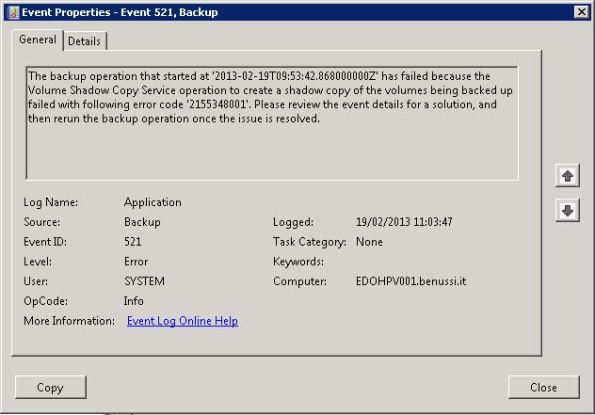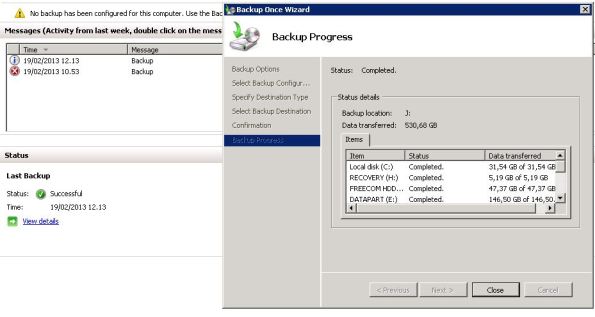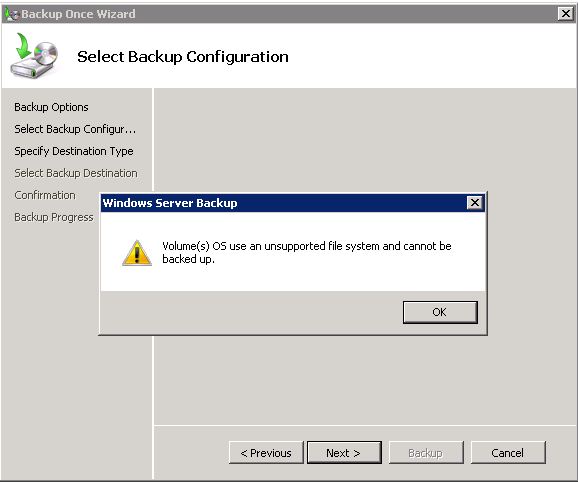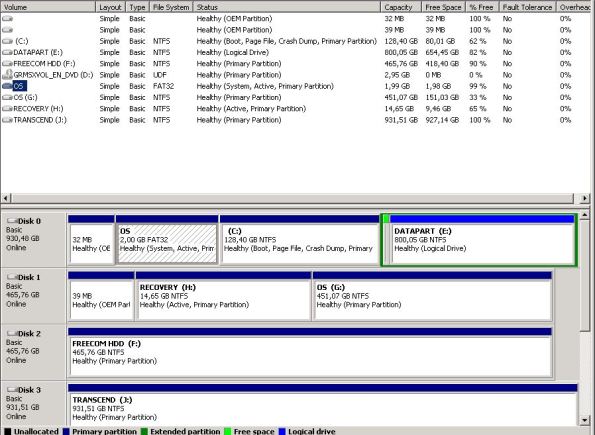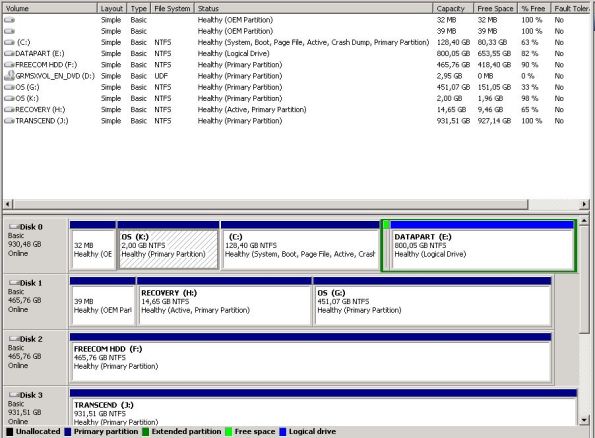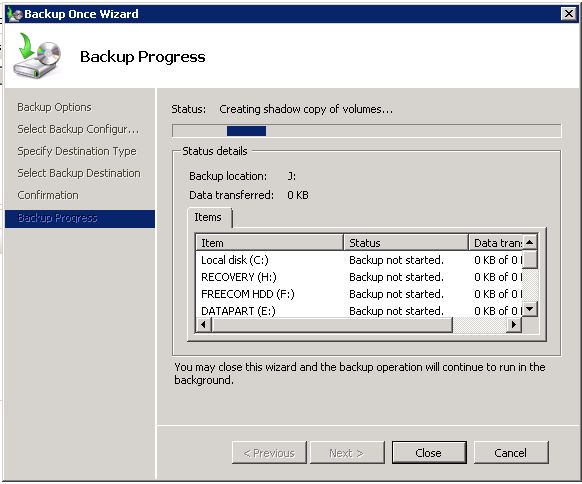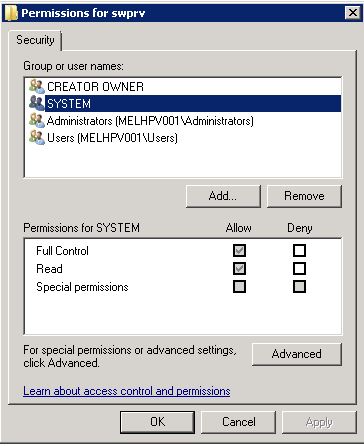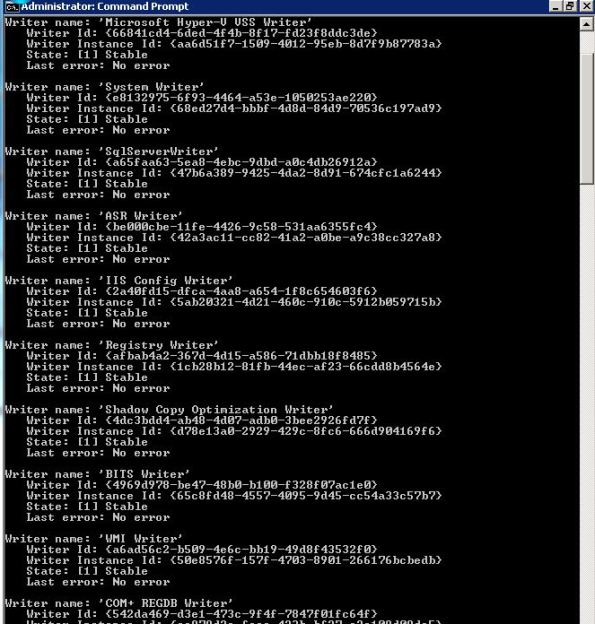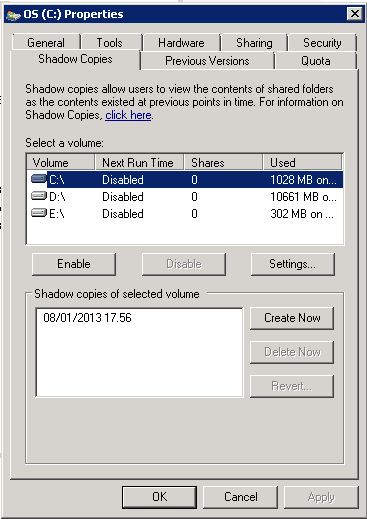Archivio
WARNING: Found virtual disks that are Degraded
Il rientro dalle vacanze non è quasi mai cosa gradita ma l’opinione peggiora quando, tornati a casa, si trova che tutta la rete locale risulta inacessibile: il wifi funziona ma il dhcp non fornisce gli indirizzi a smartphones e portatili.
Che succede ?
Vado nello studio per verificare lo stato delle macchine virtuali sul mio Hyper-V e trovo l’host con il cursore del mouse visibile ma lo schermo nero. What ?
Come da prassi in tutti i sistemi Windows applico la soluzione classica: spengo e riaccendo 🙂
Al riavvio, quando carica il driver del controller PERC S300, noto il messaggio in oggetto come lo vedete qui sotto
ma lascio proseguire il boot fino ad ottenere il classico messaggio di Windows che esorta ad eseguire un chkdsk del disco e quando lo eseguo ottengo un fatal error.
Spengo e riaccendo nuovamente e scegliendo la modalità provvisoria con rete riesco a vedere il desktop del mio host fisico verificando che i dischi si vedono tutti.
Riavvio nuovamente ma lasciando proseguire il boot in modalità normale, torno ad ottenere lo schermo nero con il solo cursore del mouse visibile.
Mmmmhhh….. quel warning sul virtual disk degradato è il primo punto da risolvere.
La ricerca su internet fornisce come primo risultato questo
per cui riavvio nuovamente e, al momento del caricamento del driver del controller, premo <Ctrl><R> per visualizzare la PERC Virtual Disk Management utility.
Nell’utility verifico che il virtual disk è degraded perchè due dei tre phisical disks sono in stato Online mentre uno è in stato Ready, ossia la stessa situazione descritta qui
http://en.community.dell.com/support-forums/servers/f/906/t/19536933.aspx
perciò provo a riavviare in provvisoria con rete, scaricare l’OpenManage Server Administrator, peccato che in provvisoria non posso installarlo e in modalità normale non ho l’interfaccia grafica funzionante per poter agire.
Cerco ancora e trovo finalmente questo
http://en.community.dell.com/support-forums/servers/f/906/p/19492623/20305330.aspx
quindi riavvio nuovamente e, al caricamento del controller, premo <Ctrl><R> per avviare la PERC Virtual Disk Management utility. Da questa vado ad assegnare il disco in stato Ready come Global Hot Spare e riavvio nuovamente la macchina.
Dopo questo ultimo riavvio giungo nuovamente alla fatidica esortazione di Windows di eseguire il chkdsk e questa volta il controllo del disco parte
purtroppo eliminando qualche indice ma ben poca roba.
Al termine ottengo finalmente la tanto sospirata interfaccia grafica dell’host Hyper-V, accedo e avvio l’OMSA OpenManage Server Administrator in cui verifico che l’array del RAID 5 è in stato Rebuilding.
Intanto è partito l’hypervisor e tutte le macchine virtuali funzionano regolarmente ad eccezione del server virtuale che ospita l’Exchange e che crasha quando avvia tutti i servizi. Poco male, un bel bare metal recovery con un’immagine scelta tra quelle salvate la settimana precedente e tutto torna perfettamente funzionante.
Tutto è bene quel che finisce bene 🙂
Bare Metal Backup issue of Windows Server 2008 R2 on Dell hardware – Part 2
Proseguo il post di ieri per dire che il backup non è andato a buon fine perchè ha presentato l’errore seguente
che nei dettagli di Windows Server Backup è rappresentato col codice di errore 0x81000101.
La ricerca di questo errore porta rapidamente a questa soluzione di danma_
Windows Server Backup failed to backup with error 0x81000101
Symptom:
Sometimes Windows Server Backup failed to backup the data. The error is:
The shared restore point operation failed with error (0x81000101) The creation of a shadow copy has timed out. Try this operation again.
In the event viewer, found the following error:
The backup operation that started at ‘**** has failed because the Volume Shadow Copy Service operation to create a shadow copy of the volumes being backed up failed with following error code ‘2155348001’. Please review the event details for a solution, and then rerun the backup operation once the issue is resolved.
Cause:
Windows Server Backup is timing out during shadow copy creation since it is taking more than 10 minutes.
Resolution:
– Run regedit.exe and navigate to “HKEY_LOCAL_MACHINE\Software\Microsoft\Windows NT\CurrentVersion\SPP”
– Create a new Registry value of type DWORD with name “CreateTimeout”
– Change value to 12000000(2*10*60*1000 = 20 mins) in decimal
che risolve il problema infatti al backup successivo ottengo
Bare Metal Backup issue of Windows Server 2008 R2 on Dell hardware
Mi trovo a dover affrontare tre situazioni completamente diverse ma tutte caratterizzate da un fattor comune che è l’impossibilità di eseguire un backup.
La prima di queste situazioni si verifica sul mio Windows Server 2008 R2 Datacenter con Hyper-V di casa che è installato su hardware Dell.
Il problema che si manifesta tentando l’esecuzione di un backup “one shot” è quello rappresentato qui
ed è dovuto ad una situazione dei dischi che vediamo nell’immagine del Disk Manager qui sotto
La soluzione me l’ha fornita Bob Duffett(Partner) nel post che riporto integralmente di seguito
Again, thanks!
I ran the backup and got the following error:
Retrieving volume information… One of the source volumes specified has an invalid format and cannot be protected using Windows Backup. Only volumes formatted with NTFS can be protected.
This has me back to my suspicion that one of my non-NTFS volumes is causing the problem.
MOUNTVOL returns:
Possible values for VolumeName along with current mount points are:
\\?\Volume{e95810a3-9a06-11df-aba4-806e6f6e6963}\
*** NO MOUNT POINTS ***
\\?\Volume{e95810a4-9a06-11df-aba4-806e6f6e6963}\
C:\
\\?\Volume{e95810a7-9a06-11df-aba4-806e6f6e6963}\
D:\
fsutil fsinfo volumeinfo\\?\Volume{e95810a3-9a06-11df-aba4-806e6f6e6963}\ returns:
Volume Name : OS
Volume Serial Number : 0x7da0716
Max Component Length : 255
File System Name : FAT32
Preserves Case of filenames
Supports Unicode in filenames
That drive shows as OS, 2.01 GB FAT32, Healthy (System, Active, Primary Partition)
Ahhhl I just found a couple threads that help!
Using Remote Desktop connected to my new Domain Controller, I went to an Admin Command prompt,
1. I ran DSKMGMT.MSC and changed the drive letter of the FAT32 partition to be a drive letter (F: in my case). It didn’t have a letter prior to this. Ultimately this step wasn’t needed.
2. Then I ran the following:
C:\Windows\system32>bcdboot c:\windows /s c: Boot files successfully created.
This moved the Boot attribute off of the OS partition and placed it on the C:
3. I then typedDISKMGMT.MSC, right-clicked on C: and selectedMark Partition as Active
4. I rebooted and 2 minutes later it booted!!!
5. I ran DISKMGMT.MSC again and removed the drive letter from the FAT32 partition and then quick formatted it as NTFS.
6. Rebooted just for grins and it came back up just fine.
Now that the FAT32 partition is gone, I tried:
wbadmin.exe start backup -allcritical -quiet -backuptarget:\\server\bmrshare
It ran just fine.
Went to DPM 2010 Mgmt console and ran a Consistency Check. Protection Status is OK for BMR on both DC’s now!
This thread can be closed. Thank you for your help, Mike!
Bob
unitamente al post di Abhinav Mathur (MSFT) che leggete qui
Hi,
I will suggest the use of the bcdboot.exe tool in this scenario. More info about the tool here http://technet.microsoft.com/en-us/library/dd744347(WS.10).aspx
Move the system volume to c:\, this can be done using the following command, run on an elevated command prompt. (Even though it is known from above, still double check that C: is on a primary partition on disk 0, not on a logical partition).
bcdboot c:\windows /s c:
then in diskmgmt.msc, rightclick on c:, mark the c: partition as ACTIVE. Then reboot.
After reboot, check which partition is marked as active and system, it should be C:. By this mechanism, even if something fails, you can revert the old system partition F: as active, it is not yet deleted or formatted to NTFS, using diskpart from the windows installation cd.
Try a backup with -allcritical option, only c: should be backed up as the critical volume.
Now try converting the old system partition F: to NTFS using convert.exe. Since it was the system partition, earlier a volume handle was open to it, it should work now. Please note it is recommended to keep the boot and the system partition separate, for applications like Windows BitLocker to work.
Thanks,
Abhinav
Fatte le operazioni indicate nel primo dei due posts mi sono ritrovato con la situazione dischi rappresentata qui sotto
Purtroppo nel mio caso il server non svolge il ruolo del domain controller ma il ruolo del hypervisor e lo spostamento della partizione marcata come Boot e System ha comportato la disattivazione dell’hypervisor stesso e il mancato avvio delle macchine virtuali in esso installate.
Il controllo dei requisiti di virtualizzazione nel bios ha confermato che tutto era rimasto configurato in maniera corretta pertanto sono stato costretto a rimuovere e reinstallare il ruolo Hyper-V per fare in modo che l’hypervisor partisse in maniera corretta all’avvio del server.
Fatta questa operazione, il tentativo di avvio di una delle virtual machine mi ha segnalato un errore diverso: mancava la configurazione di rete ed infatti ho scoperto che la rimozione del ruolo Hyper-V mi ha fatto perdere la configurazione delle Virtual Networks ripristinata rapidamente visto che ricordavo esattamente come dovevano essere configurate.
A quel punto le macchine virtuali, con le virtual networks rimesse in modo corretto, sono ripartite.
Fatto ciò, ho potuto sperimentare l’esecuzione del backup “one shot” che ora è in esecuzione così
Vedremo se tutto andrà a buon fine.
Backup error due to problem in Volume Shadow Copy Service
Nel tentativo di fare il backup di un server host di virtualizzazione con Windows Server 2008 con Hyper-V mi sono imbattuto nel problema che andrò a raccontare.
L’obiettivo era quello di fare un single shot backup dell’host per conservarlo.
Installo Windows Backup sul server, attacco un drive esterno usb, lancio l’esecuzione di un singolo backup ed ottengo l’errore:
Backup started at ’08/01/2013 16.43.24′ failed as Volume Shadow copy operation failed for backup volumes with following error code ‘2155348129’. Please rerun backup once issue is resolved.
La ricerca della soluzione di questo errore mi porta prima qui
individuando la possibile soluzione nel link
infatti eseguendo con diritti amministrativi il comando suggerito
vssadmin list writers
ottengo esattamente quanto riportato qui sotto
C:\Windows\system32>vssadmin list writers
vssadmin 1.1 – Volume Shadow Copy Service administrative command-line tool
(C) Copyright 2001-2005 Microsoft Corp.
Writer name: ‘Microsoft Hyper-V VSS Writer’
Writer Id: {66841cd4-6ded-4f4b-8f17-fd23f8ddc3de}
Writer Instance Id: {6162e336-7448-4371-93a7-29581512b103}
State: [8] Failed
Last error: Inconsistent shadow copy
Writer name: ‘System Writer’
Writer Id: {e8132975-6f93-4464-a53e-1050253ae220}
Writer Instance Id: {b1c47cec-0e12-4ac6-b84b-9c1d8292a9f3}
State: [5] Waiting for completion
Last error: No error
ma la soluzione proposta nell’ultimo link citato non mi è d’aiuto perchè io non ho mai rimosso unità disco esterne che possano aver portato a questo tipo di inconsistenza nelle shadow copies.
Mi accorgo a questo punto che nella tab “Shadow Copies” nelle proprietà di ciascun volume del server hyper-v mi compare l’errore:
Initialization failed.
Error 0x8004230f: The shadow copy provider had an unexpected error while trying to process the specified operation.
Andando alla ricerca della soluzione mi imbatto in questo decalogo dal suggestivo titolo
Volume Shadow Copy Service (VSS) Troubleshooting
reperibile qui
Delle soluzioni proposte vengo tentato dalla “strategia 7” ossia di ri-registrare le dll necessarie al servizio VSS ed eseguo in uno script batch i comandi seguenti:
cd /d %windir%\system32
net stop vss
net stop swprv
regsvr32 /s ole32.dll
regsvr32 /s oleaut32.dll
regsvr32 /s vss_ps.dll
vssvc /register
regsvr32 /i swprv.dll
regsvr32 /s /i eventcls.dll
regsvr32 /s es.dll
regsvr32 /s stdprov.dll
regsvr32 /s vssui.dll
regsvr32 /s msxml.dll
regsvr32 /s msxml3.dll
regsvr32 /s msxml4.dll
vssvc /register
net start swprv
net start vss
ma la tab “Shadow Copies” dei volumi continua a mostrare lo stesso errore indicato in precedenza inoltre trovo nel registro eventi l’errore 12289 di origine VSS e descrizione
Volume Shadow Copy Service error: Unexpected error CComModule::RegisterServer(TRUE). hr = 0x80020009.
che mi conduce a questo link
http://technet.microsoft.com/en-us/library/ee264206(v=ws.10).aspx
ma i servizi sotto services.msc risultano essere impostati nel modo corretto.
Riprendo mcon pazienza la mia ricerca e finalmente mi imbatto in
http://freetechanswers.blogspot.it/2010/04/how-to-reinstall-or-fix-volume-shadow.html
dove, oltre al suggerimento di reinstallare alcuni aggiornamenti di Windows, viene anche suggerito di
Give Full Permission to Administrator and System account for the registry ‘HKLM\SOFTWARE\Microsoft\Windows NT\CurrentVersion\SvcHost’
And again run the batch file to register the DLLs
ed infatti andando a modificare I permessi qui
e rieseguendo lo script batch indicato alla “strategia 7” ottengo il risultato voluto infatti il comando
vssadmin list writers
mi restituisce
e la tab delle “Shadow Copies” finalmente si rende disponibile